에어드롭 안될 때 맥북 아이패드 아이폰 전송 실패 해결방법
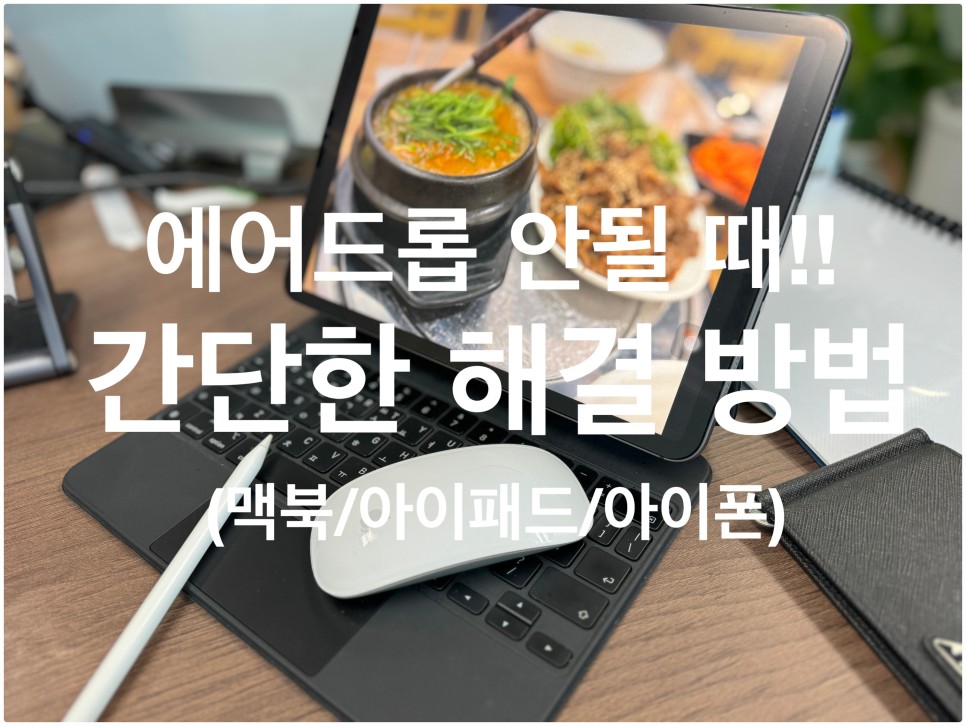
맥북 아이패드 아이폰 에어드롭 안될 때 전송실패 해결 방법
애플의 에어드롭(AirDrop)은 사과농장이라는 애플 생태계가 자연스럽게 만들어진 이유 중 하나일겁니다.
아이폰에서 맥북으로, 맥북에서 아이폰으로, 아이패드에서 맥북으로, 아이폰으로 별도의 USB 등의 장치없이 애플 기기간에 간편하게 사진과 동영상을 전송할 수 있는 기능이 바로 에어드롭 기능입니다.
하지만, 이게 평상시 잘 사용했었는데 갑자기 전송실패가 뜬다든지 오류가 자주 발생하는데 기기의 업데이트 후에 설정값이 일부 변경되는것 같기도 한데 에어드롭이 안될 때 간단하게 해결방법 몇가지를 정리해보겠습니다.
애플 에어드롭 전송 실패
에어드롭이 iOS 기기간에 아래와 같이 전송 실패가 뜬다면 대부분 아래 몇가지만 수정해주면 바로 해결이 됩니다.
아이패드에서 아이폰으로는 정상적으로 전송이 되고, 맥북 프로에서만 전송실패가 됩니다. 즉 동일한 와이파이 환경에 있음에도 특정 기기에서 전송 실패가 뜬다면 해당 기기 설정값을 수정해줘야 합니다.
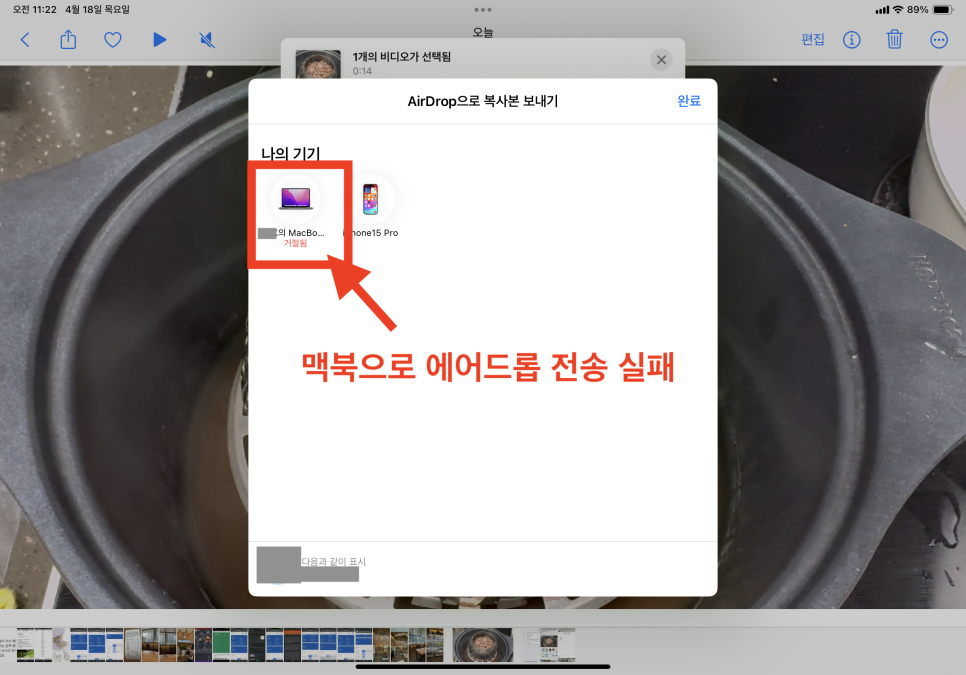
아이패드에서 맥북으로 에어드롭시 전송실패 화면
아래는 아이패드에서 아이폰으로 전송시 정상적으로 에어드롭 파일이 전송되었지만, 아이패드에서 맥북프로로노는 계속 "에어드롭 거절됨"으로 뜨게 됩니다.
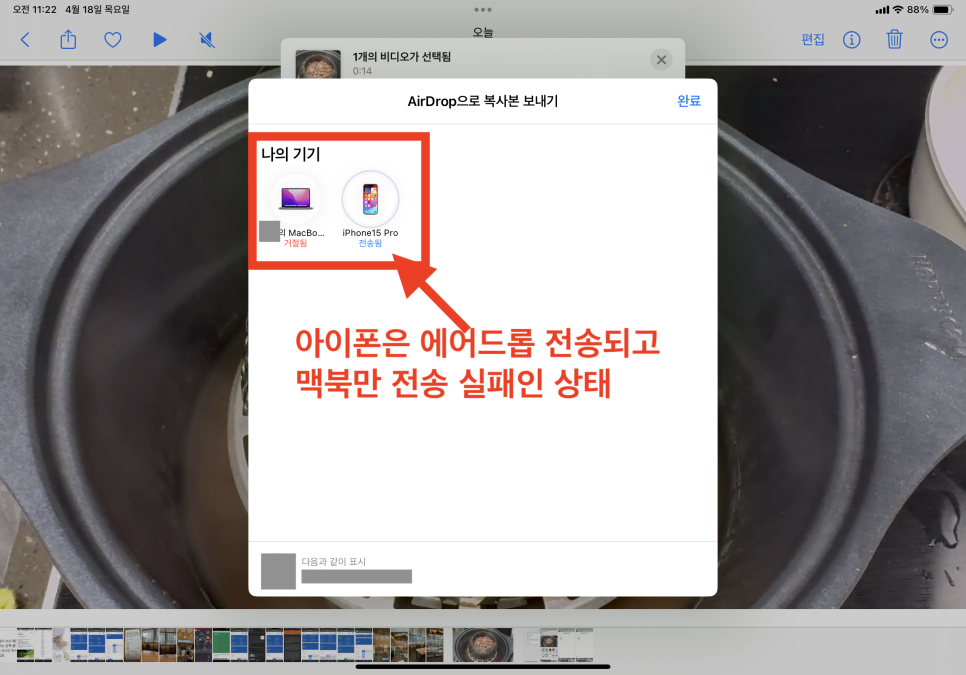
아이폰 에어드롭 전송 성공, 맥북프로 에어드롭 전송 실패
에어드롭 전송실패 해결 방법
아이폰 아이패드 맥북 애플 기기간 에어드롭 전송이 안될 때 전송이 실패한 기기에서 설정을 변경해주면 되는데 저는 맥북 프로로 전송이 안되었기 때문에 맥북프로에서 설정을 변경했지만 각각 안되는 기기에서 동일하게 변경해주면 됩니다.
1. 전송거절 기기 설정 변경
애플 기기 저는 맥북 프로의 설정 화면에서 "일반" 메뉴를 선택합니다.
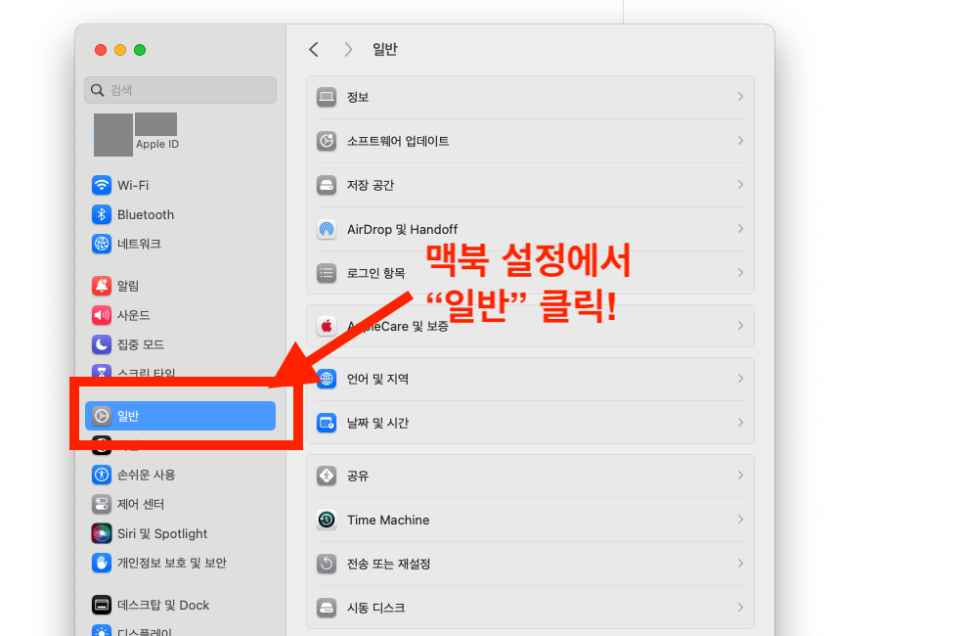
애플 기기 설정 → 일반 선택
설정 → 일반 → "AirDrop 및 Handoff" 메뉴 선택
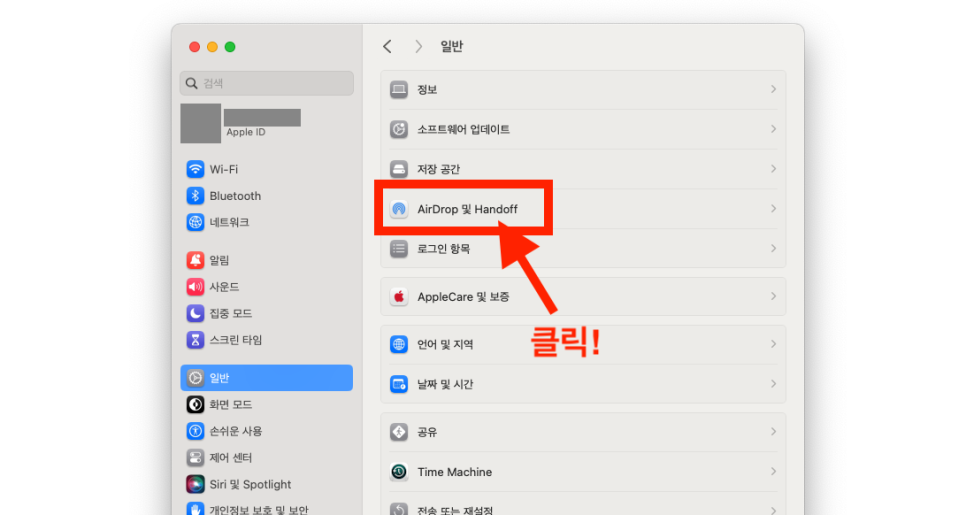
"AirDrop 및 Handoff" 메뉴 선택
AirDrop 메뉴에서 아래와 같이 "연락처만"으로 설정되어 있는지 확인합니다.
아이폰과 맥북은 상호 연동되어 있기 때문에 연락처에 기본으로 내 폰 번호가 등록되어 있기 때문에 아이폰에서 맥북으로는 연락처만으로 설정되어 있어도 에어드롭이 전송이 됩니다.
하지만, 아이패드의 경우는 연락처만으로 되어있어도 전송이 될 때도 있었는데 어느날 이 부분을 바꿔주지 않으면 에어드랍 전송실패가 뜨기 시작했네요
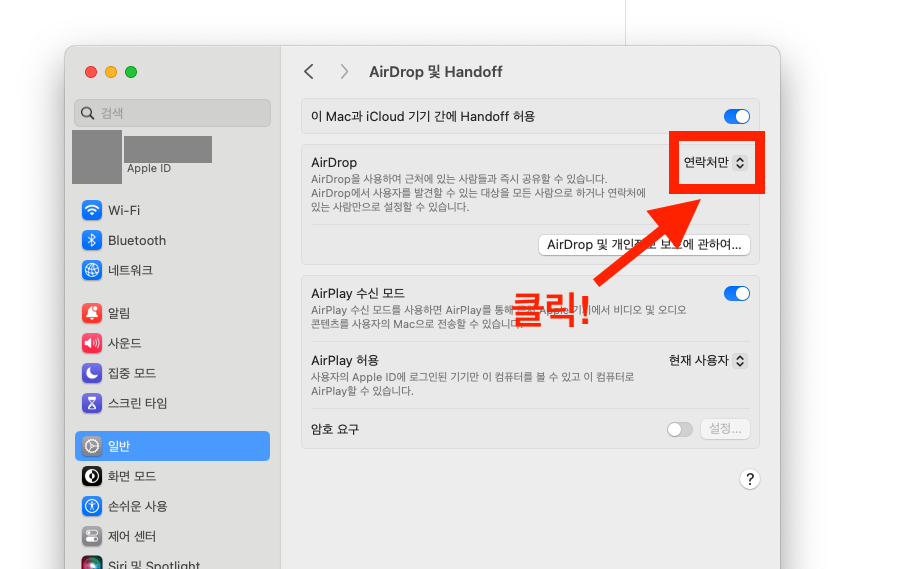
에어드롭 '연락처만"으로 설정 부분 변경
'연락처만'으로 되어있는 부분을 클릭하면 아래와 같이 슬라이드 메뉴가 뜹니다.
이 슬라이드 메뉴에서 연락처만으로 설정된 부분을 "모두"로 변경해줍니다.
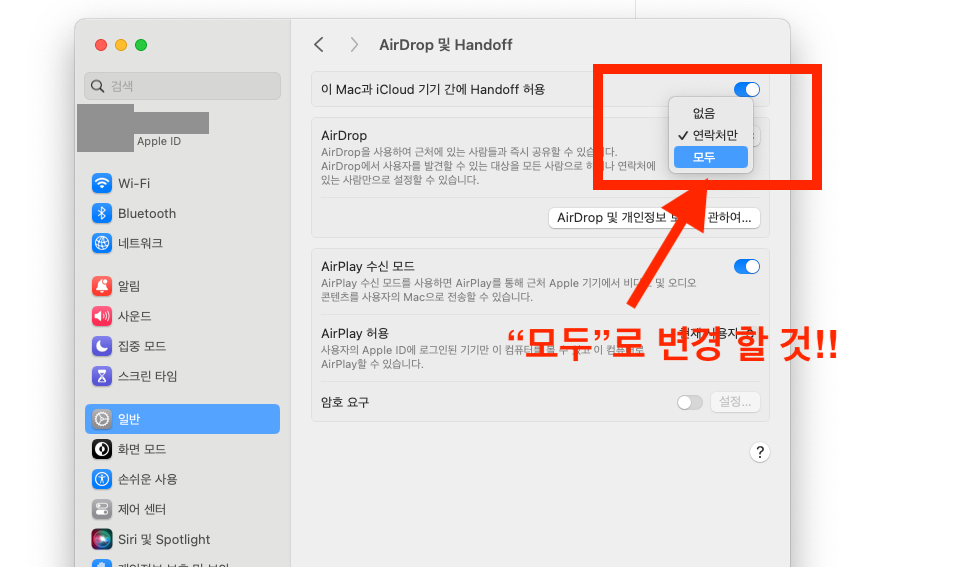
위와 같이 변경한 후에는 아래와 같이 AirDrop 전송 대상이 "모두"로 변경됩니다.
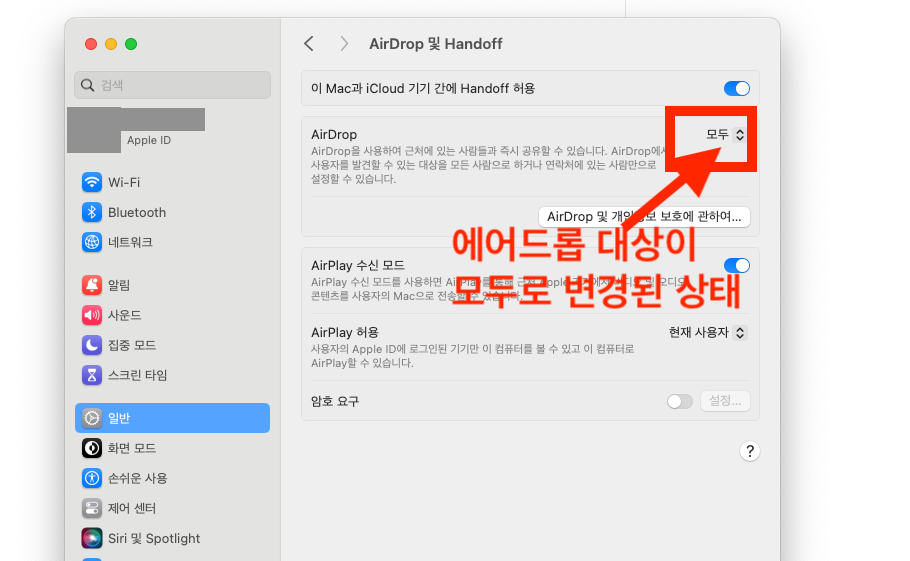
아이패드→ 맥북 에어드롭 전송 성공
이제 아래와 같이 에어드롭이 정상적으로 거부없이 전송 성공했습니다.
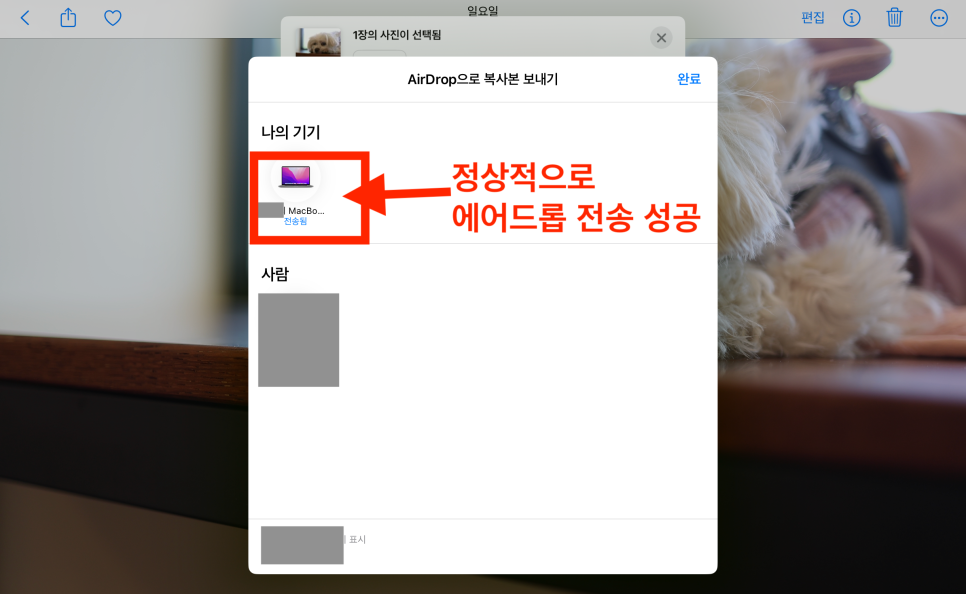
맥북 프로 애플 AirDrop 전송 성공
그외 에어드랍 전송 실패 사유
위 설명한 것과 같이 수신 받는 기기의 설정값만 바꿔주면 대부분 해결이 됩니다만, 그외 에어드랍 실패하는 경우는 아래와 같으며 해결방법도 아주 간단합니다.
에드드롭 설정에서 "수신 끔"으로 되어있는 경우
에드드롭 설정에서 "수신 끔"으로 되어있는 경우
소프트웨어 업데이트 : 간혹 소프트웨어가 최선 버전이 아닐 때 상호 에어드롭이 안되는 경우도 발생
소프트웨어 업데이트 : 간혹 소프트웨어가 최선 버전이 아닐 때 상호 에어드롭이 안되는 경우도 발생
기기의 용량 부족 : 에어드랍을 수신할 기기의 용량이 다 차있어서 영상이나 사진을 받지 못하는 경우
기기의 용량 부족 : 에어드랍을 수신할 기기의 용량이 다 차있어서 영상이나 사진을 받지 못하는 경우
AirDrop 편하긴 한데
뭔가 자잘한 오류들이 생기는 것 같습니다. 애플이 애플스럽지 못하다고 느껴지는 요즘입니다.
#맥북에어드롭안될때
#맥북에어드롭전송실패
#맥북에어드랍안될때 #에어드랍전송실패 #아이폰 #아이패드 #맥북프로 #AirDrop전송실패해결방법 #MacBook